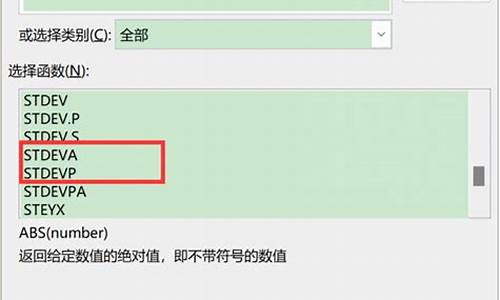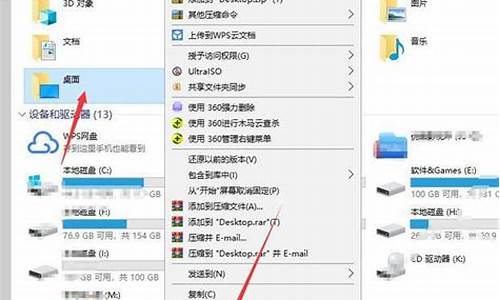电脑系统被误删了,怎么恢复-电脑系统被删除如何修复
1.我的联想笔记本电脑系统被别人删除了,怎么能恢复呢
2.电脑怎么恢复系统
3.电脑管家怎么系统修复
我的联想笔记本电脑系统被别人删除了,怎么能恢复呢
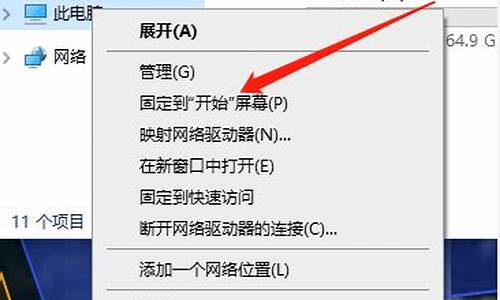
通常只要动了重要的系统核心程序文件,它就会痪的。恢复操作系统有几种情况:
1、如果是品牌机,出厂时都有系统还原,或系统恢复功能 。如果它还在,利用它可解决问题;
2、如果它不在了。可利用别人电脑,去本本下载一个,然后用其恢复系统操作;
3、懒得去,也可安装盗版的系统。如Ghost版的Windows;
4、Ghost版系统安装,需事前做一个PE系统的工具U盘。利用它的系统环境及所带的Ghost工具软件,将系统安装包释放到C盘即可。然后,拔掉U盘,重新启动电脑,自动完成安装系统及设备驱动程序即可使用。
电脑怎么恢复系统
系统还原是一个类似于还原精灵的系统关键信息恢复工具,其实早在WinMe时代,Windows就引入了这个技术,只是限于WinMe基于Win9X内核,其系统还原功能还不够成熟罢了。到了WinXP时代,系统还原得到进一步加强。如果你误装了驱动程序、误删了系统文件或电脑出现了各种奇怪故障,利用系统还原就可以令“时光倒流”,将操作系统“恢复”到一个健康的状态。
一、创建系统还原点
创建系统还原点也就是建立一个还原位置,系统出现问题后,就可以把系统还原到创建还原点时的状态了。点击
“开始”/“程序”/“附件”/“系统工具”/“系统还原”命令,打开系统还原向导,选择“创建一个还原点”,然后点击“下一步”按钮,在还原点描述中填入还原点名(当然也可以用默认的日期作为名称),单击“创建”按钮即完成了还原点的创建。
小技巧:
快速启动系统还原
进入C:Windowssystem32restore目录,右键单击rstrui文件(这就是系统还原的后台程序),选择“发送到→桌面快捷方式”,以后只须双击该快捷方式便可快速启动系统还原。在命令行提示符或“运行”框中输入“rstrui”后回车,也可以达到同样的效果。
二、还原点还系统“健康”
当电脑由于各种原因出现异常错误或故障之后,系统还原就派上大用场了。点击“开始”/“程序”/“附件”/
“系统工具”/“系统还原”命令,选择“恢复我的计算机到一个较早的时间”,然后单击“下一步”按钮选择还原点,在左边的日历中选择一个还原点创建的日期后,右边就会出现这一天中创建的所有还原点,选中想还原的还原点,譬如图2中的“拯救者”还原点(这个名字当然是我自己取的了)。单击“下一步”开始进行系统还原,这个过程中系统会重启。
如果无法以正常模式运行WinXP来进行系统还原,那就通过安全模式进入操作系统来进行还原,还原方式与以正常模式中使用的方法一样。如果系统已经崩溃连安全模式也无法进入,但能进入“带命令行提示的安全模式”,那就可以在命令行提示符后面输入“C:
windowssystem32restorerstrui”并回车(实际输入时不带引号),这样也可打开系统还原操作界面来进行系统还原。
三、局部的系统还原
在默认情况下,“系统还原”将针对所有驱动器的变化保存相应的信息和数据,然而这样必然会随着使用时间的增长耗用惊人的磁盘空间。如何使系统还原更好地运行而不占用太多硬盘空间呢?其实,只要仅对操作系统所在的分区开放系统还原功能就可以节约大量的磁盘空间。
进入“系统还原”设置窗口,就可以对系统还原的分区进行设置了。在“在所有驱动器上关闭系统还原”项前面打上钩,点“应用”,这样WinXP就会删除备份的系统还原点,释放出硬盘空间。
随后,再取消“在所有驱动器上关闭系统还原”前的钩启动系统还原,然后挨个选择非系统分区,点“设置”,选中“关闭这个驱动器上的系统还原”,这样该分区的系统还原功能就禁止了。另外,还可以给分区限制还原所使用的磁盘空间,选中要设置使用空间的分区,点“设置”弹出设置窗口,拖动其中的滑块即可进行空间大小的调节。
电脑管家怎么系统修复
电脑管家是一款非常优秀的电脑安全工具,它的系统修复功能可以帮助你快速地解决电脑系统出现的各种问题,包括系统卡顿、蓝屏、软件无法打开、慢启动等一系列问题。
下面,我将介绍一下如何使用电脑管家的系统修复功能:
1.打开电脑管家软件,点击左侧菜单中的“系统修复”选项。
2.接下来,电脑管家会自动为你检测出当前系统中存在的问题。你可以根据提示信息,选择需要修复的问题项。
3.修复之前,可以先点击“备份”按钮,对系统文件进行备份,以避免出现意外的数据丢失。
4.点击“修复”按钮,电脑管家将会自动进行修复操作。修复完成后,需要重新启动电脑才能生效。
5.完成上述步骤后,你可以再次检测电脑的运行情况,看看是否还存在问题。
总之,电脑管家的系统修复功能可以帮助我们快速解决电脑系统的各种问题,同时也可以提高电脑的运行效率和稳定性。建议大家在使用电脑管家时,经常进行系统修复和清理,以保证电脑的正常运行。
声明:本站所有文章资源内容,如无特殊说明或标注,均为采集网络资源。如若本站内容侵犯了原著者的合法权益,可联系本站删除。